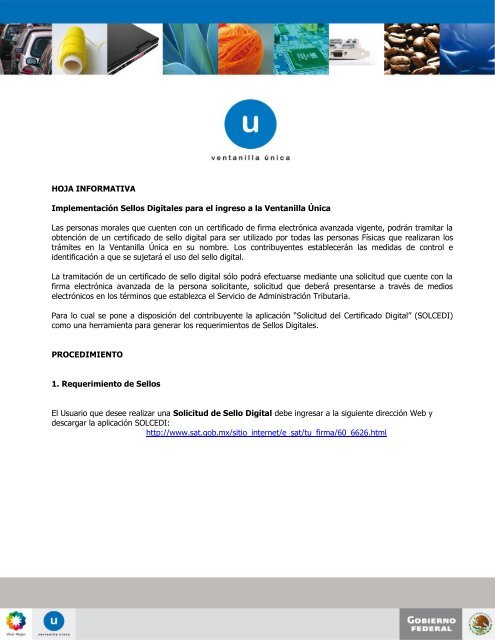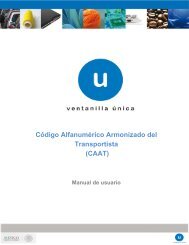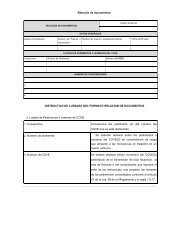Implementación Sellos Digitales para el ingreso a la Ventanilla Ãnica
Implementación Sellos Digitales para el ingreso a la Ventanilla Ãnica
Implementación Sellos Digitales para el ingreso a la Ventanilla Ãnica
Create successful ePaper yourself
Turn your PDF publications into a flip-book with our unique Google optimized e-Paper software.
HOJA INFORMATIVAImplementación <strong>S<strong>el</strong>los</strong> <strong>Digitales</strong> <strong>para</strong> <strong>el</strong> <strong>ingreso</strong> a <strong>la</strong> Ventanil<strong>la</strong> ÚnicaLas personas morales que cuenten con un certificado de firma <strong>el</strong>ectrónica avanzada vigente, podrán tramitar <strong>la</strong>obtención de un certificado de s<strong>el</strong>lo digital <strong>para</strong> ser utilizado por todas <strong>la</strong>s personas Físicas que realizaran lostrámites en <strong>la</strong> Ventanil<strong>la</strong> Única en su nombre. Los contribuyentes establecerán <strong>la</strong>s medidas de control eidentificación a que se sujetará <strong>el</strong> uso d<strong>el</strong> s<strong>el</strong>lo digital.La tramitación de un certificado de s<strong>el</strong>lo digital sólo podrá efectuarse mediante una solicitud que cuente con <strong>la</strong>firma <strong>el</strong>ectrónica avanzada de <strong>la</strong> persona solicitante, solicitud que deberá presentarse a través de medios<strong>el</strong>ectrónicos en los términos que establezca <strong>el</strong> Servicio de Administración Tributaria.Para lo cual se pone a disposición d<strong>el</strong> contribuyente <strong>la</strong> aplicación “Solicitud d<strong>el</strong> Certificado Digital” (SOLCEDI)como una herramienta <strong>para</strong> generar los requerimientos de <strong>S<strong>el</strong>los</strong> <strong>Digitales</strong>.PROCEDIMIENTO1. Requerimiento de <strong>S<strong>el</strong>los</strong>El Usuario que desee realizar una Solicitud de S<strong>el</strong>lo Digital debe ingresar a <strong>la</strong> siguiente dirección Web ydescargar <strong>la</strong> aplicación SOLCEDI:http://www.sat.gob.mx/sitio_internet/e_sat/tu_firma/60_6626.html
Fig. 1Al ejecutar <strong>el</strong> archivo SOLCEDI, aparecerá <strong>la</strong> pantal<strong>la</strong> de Solicitud de Certificado Digital (SOLCEDI). Aquí<strong>el</strong> usuario debe s<strong>el</strong>eccionar <strong>la</strong> opción “Sistema”, dónde se desplegará un menú. El siguiente paso es s<strong>el</strong>eccionar“Requerimiento de <strong>S<strong>el</strong>los</strong>”.
Fig. 2Esta opción tiene como objetivo proporcionar al contribuyente una herramienta que le permita <strong>la</strong> captura de losdatos esenciales <strong>para</strong> crear un archivo de requerimiento <strong>para</strong> Certificado de S<strong>el</strong>lo Digital. La pantal<strong>la</strong> de <strong>la</strong>figura 3, muestra los <strong>el</strong>ementos necesarios <strong>para</strong> generar <strong>el</strong> requerimiento:
Figura 3Certificado de FirmaElectrónica AvanzadaPara poder solicitar Certificados de S<strong>el</strong>lo Digital, es necesario, que <strong>el</strong> contribuyentecuente con un Certificado de Firma Electrónica Avanzada tramitado ante <strong>el</strong> SAT,<strong>para</strong> respaldar su solicitud y heredar algunos de los datos d<strong>el</strong> Certificado.Para s<strong>el</strong>eccionar <strong>la</strong> ubicación d<strong>el</strong> certificado de Firma Electrónica Avanzada de unclic <strong>el</strong> botón < ? > y desplegar <strong>la</strong> ventana que le auxiliará en <strong>la</strong> búsqueda d<strong>el</strong>archivo (*.cer).NOTA: En caso de que aparezca <strong>el</strong> error de Certificado fuera de vigencia, esnecesario, verificar <strong>la</strong> fecha y hora de su equipo de cómputo.Registro Federal deContribuyenteCURPNombre o Razón socialde <strong>la</strong> EmpresaRFC d<strong>el</strong> RepresentanteLegalCURP d<strong>el</strong>Representante LegalEs <strong>la</strong> c<strong>la</strong>ve d<strong>el</strong> Registro Federal de Contribuyente de <strong>la</strong> persona que solicita <strong>la</strong>certificación y se despliega <strong>el</strong> certificado de Firma Electrónica Avanzada.Es <strong>la</strong> C<strong>la</strong>ve Única de Registro de Pob<strong>la</strong>ción, este es de carácter opcional y seobtiene d<strong>el</strong> certificado de Firma Electrónica Avanzada, si este fue registrado.Se almacena <strong>el</strong> nombre d<strong>el</strong> contribuyente titu<strong>la</strong>r o <strong>la</strong> razón social con <strong>la</strong> cual esconocida <strong>la</strong> empresa.Este dato se muestra, si en <strong>el</strong> Certificado Digital de Firma Electrónica Avanzada sedec<strong>la</strong>ró que se tenia alguna incapacidad que no le permite al contribuyente llevar acabo sus trámites personalmente ante <strong>el</strong> SAT, o bien, si <strong>el</strong> Certificado Digitalpertenece a una persona moral o persona física menor de edad.Es de carácter opcional. Extrae <strong>el</strong> dato d<strong>el</strong> certificado digital de Firma ElectrónicaAvanzada.
Unidad o SucursalEn este campo se debe capturar <strong>la</strong> pa<strong>la</strong>bra VUCEM <strong>para</strong> que <strong>el</strong> s<strong>el</strong>lo pueda realizarcualquier tramites en <strong>la</strong> Ventanil<strong>la</strong> Única, <strong>para</strong> <strong>el</strong> caso que solo se desee realizar lostrámites de de COVE y Digitalización con ese s<strong>el</strong>lo digital se tendría que indicar <strong>la</strong>pa<strong>la</strong>bra COVE. Ambas pa<strong>la</strong>bras deberá venir sin espacios y con Mayúscu<strong>la</strong>s. Esobligatorio proporcionar <strong>el</strong> dato. El tamaño máximo es de 100 caracteresContraseña deRevocación.Confirmación deContraseñaEs una contraseña ideada por <strong>el</strong> contribuyente con <strong>la</strong> cual podrá realizarposteriormente, y sólo si es necesario, <strong>el</strong> trámite de revocación de su CertificadoDigital. Esta debe ser de al menos 8 caracteres y máximo 255, se considera <strong>la</strong>diferencia entre minúscu<strong>la</strong>s y mayúscu<strong>la</strong>s, también se cuentan los espacios enb<strong>la</strong>nco. Debe conformarse, al menos, por una combinación de números y letras;acepta caracteres especiales.Como <strong>el</strong> campo de Contraseña de Revocación no permite visualizar <strong>el</strong> dato, esnecesario, volver a introducir <strong>la</strong> c<strong>la</strong>ve, <strong>para</strong> garantizar que no hay error en <strong>el</strong> dato.La contraseña de revocación será aceptada hasta que <strong>la</strong> com<strong>para</strong>ción indique qu<strong>el</strong>os campos son iguales.El botón de < Salir > cierra <strong>la</strong> ventana y regresa a <strong>la</strong> pantal<strong>la</strong> principal (figura 2).El botón < Continuar > nos introduce a <strong>la</strong> pantal<strong>la</strong> donde se generaran <strong>la</strong>s C<strong>la</strong>ve pública y privada.Posteriormente, se generarán los números aleatorios pertinentes.Al terminar <strong>la</strong> generación de <strong>la</strong> secuencia de números aleatorios se mostrará <strong>la</strong> notificación de <strong>la</strong> figura 4.Fig. 4Si da un clic al botón < Si >, se limpiaran los campos de Unidad o Sucursal, Contraseña de Revocación yConfirma Contraseña <strong>para</strong> capturar otro requerimiento. Por otro <strong>la</strong>do, si s<strong>el</strong>ecciona <strong>el</strong> botón < No > aparecerá<strong>la</strong> notificación de <strong>la</strong> figura 5 y posteriormente, se cerrará <strong>el</strong> modulo, regresando a <strong>la</strong> pantal<strong>la</strong> principal.
Fig. 52. Ensobretado de <strong>S<strong>el</strong>los</strong>El usuario debe de regresar a <strong>la</strong> pantal<strong>la</strong> principal Solicitud de Certificado Digital (SOLCEDI). En dichapantal<strong>la</strong> ahora s<strong>el</strong>eccionará dentro de “Sistema” <strong>la</strong> opción “Ensobreta <strong>S<strong>el</strong>los</strong>”.Fig. 6Esta opción permite <strong>la</strong> construcción de un archivo que contiene los requerimientos de Certificados de <strong>S<strong>el</strong>los</strong><strong>Digitales</strong> que <strong>el</strong> contribuyente desee incluir, los cuales se unen y pasan por un proceso de seguridad especial<strong>para</strong> garantizar que llegarán íntegros al SAT, viajando a través d<strong>el</strong> Internet.Para generar los requerimientos <strong>el</strong> contribuyente utilizó un Certificado de Firma Electrónica Avanzada, este sedebe proporcionar nuevamente <strong>para</strong> construir <strong>el</strong> archivo de seguridad.
En <strong>la</strong> figura 7, se muestra los <strong>el</strong>ementos que componen <strong>la</strong> pantal<strong>la</strong>:Certificado de FirmaElectrónica AvanzadaEste campo solicita <strong>la</strong> ruta y nombre d<strong>el</strong> Certificado de Firma Electrónica Avanzada,con <strong>el</strong> que se generaron los requerimientos de Certificados de <strong>S<strong>el</strong>los</strong> <strong>Digitales</strong>.Utilice <strong>el</strong> botón < ? > <strong>para</strong> abrir <strong>la</strong> ventana donde podrá localizarlo.NOTA: En caso de que aparezca <strong>el</strong> error de Certificado fuera de vigencia, esnecesario, verificar <strong>la</strong> fecha y hora de su equipo de cómputo.C<strong>la</strong>ve Privada deCertificado de FIRMAELECTRÓNICAAVANZADAContraseña de <strong>la</strong> C<strong>la</strong>vePrivadaArchivo S<strong>el</strong>eccionadoLista de Unidades dediscoDebe proporcionar <strong>la</strong> ruta y nombre d<strong>el</strong> archivo que contiene <strong>la</strong> C<strong>la</strong>ve Privada d<strong>el</strong>Certificado de Firma Electrónica Avanzada. Para indicarlo utilice <strong>la</strong> ventana que seactiva con <strong>el</strong> botón < ? > correspondiente.Capture <strong>la</strong> Contraseña de acceso de <strong>la</strong> C<strong>la</strong>ve Privada <strong>para</strong> poder utilizar <strong>el</strong>certificado.Despliega <strong>el</strong> último archivo s<strong>el</strong>eccionado.Lista de <strong>la</strong>s unidades de disco a <strong>la</strong>s que se tiene acceso.Lista de Subdirectorios Despliega <strong>el</strong> contenido de <strong>la</strong> unidad de disco s<strong>el</strong>eccionada y permite con un clicintroducirse en los subdirectorios. El doble clic sobre <strong>el</strong> nombre d<strong>el</strong> archivo secomporta como <strong>el</strong> botón >>.Botón >>Lista de ArchivosS<strong>el</strong>eccionadosBotón
Lista deUnidades dediscoLista deArchivosS<strong>el</strong>eccionadosLista deSubdirectoriosFig. 7Cuando <strong>el</strong> requerimiento de Certificado de S<strong>el</strong>lo Digital s<strong>el</strong>eccionado no corresponde al Certificado de FirmaElectrónica se despliega <strong>la</strong> notificación de <strong>la</strong> figura 8.Fig. 8Si por <strong>el</strong> contrario, no se ha s<strong>el</strong>eccionado ningún archivo a comprimir, que en este caso son los archivos conextensión (*.req), se mostrará <strong>la</strong> notificación de <strong>la</strong> figura 9. Este mensaje se omite cuando se haya <strong>el</strong>egido <strong>el</strong> olos requerimientos de Certificados de <strong>S<strong>el</strong>los</strong> <strong>Digitales</strong> que integrarán <strong>el</strong> paquete que se enviará al SAT.Fig. 9
Cuando se presenta <strong>el</strong> error de <strong>la</strong> figura 10, se debe verificar que <strong>el</strong> requerimiento o certificado que seproporciona tiene <strong>la</strong> estructura correcta.Fig. 10Cuando ya se s<strong>el</strong>eccionaron los archivos (*.req) que conformarán <strong>el</strong> paquete, y se s<strong>el</strong>ecciona <strong>el</strong> botón <strong>el</strong> sistema procederá a construir <strong>el</strong> paquete y si no hubo ningún error se mostrará <strong>la</strong> notificaciónde <strong>la</strong> figura 11.Fig. 11NOTA: Se recomienda que antes de generar <strong>el</strong> archivo de ensobretado se verifique que se cuenta con <strong>el</strong>espacio suficiente <strong>para</strong> hacerlo, en caso contrario, se deben almacenar los requerimientos, en un directorio en<strong>la</strong> unidad de disco que tenga espacio disponible.3. Solicitud de CertificadoEl usuario continuará <strong>el</strong> proceso ingresando a <strong>la</strong> página:https://www.servicios.sat.gob.mx/_mem_bin/formsloginFEA.asp?/ACCESO/CERTISAT.ASP (figura 12)dónde ingresará los datos correspondientes:RFCContraseña de c<strong>la</strong>ve privadaC<strong>la</strong>ve privada (*.key)Certificado (*.cer)
Se deberá buscar <strong>el</strong> archivo Ensobretado <strong>para</strong> <strong>la</strong> validación de su información.Fig. 12El siguiente paso consiste en ingresar a <strong>la</strong> opción “Envío de solicitud de certificados de s<strong>el</strong>lo digital” y acontinuación se desplegará <strong>la</strong> pantal<strong>la</strong> de <strong>la</strong> figura 13.
Nombre o Razón SocialRFCFig. 13Nombre o Razón SocialRFCFig. 14
En <strong>la</strong> pantal<strong>la</strong> que muestra <strong>la</strong> figura 14 se presionará <strong>el</strong> botón “Examinar”, <strong>para</strong> agregar <strong>el</strong> “Archivo derequerimiento” a través de una venta de explorador (figura 15).Nombre o Razón SocialRFCFig. 15Después de añadido <strong>el</strong> archivo de requerimiento se presiona <strong>el</strong> botón “Enviar requerimiento”, como se muestraen <strong>la</strong> figura 16. Si no se incluyó <strong>el</strong> archivo correcto, se tendrá que dar click en <strong>el</strong> botón “Borrar” e ingresar unarchivo válido.Nombre o Razón SocialRFCFig. 16
Después <strong>el</strong> usuario deberá ingresar en <strong>la</strong> opción “Recuperación de certificados” (figura 17).Nombre o Razón SocialRFCFig. 17
Después de dar click en <strong>la</strong> opción recuperación de certificados, se desplegará <strong>la</strong> pantal<strong>la</strong> de <strong>la</strong> figura 18, dónde<strong>el</strong> usuario deberá ingresar su “RFC” y s<strong>el</strong>eccionar <strong>la</strong> opción “Último certificado”. Para continuar deberápresionar <strong>el</strong> botón “Buscar”.Nombre o Razón SocialRFCFig. 18
En <strong>la</strong> figura 19 se muestra <strong>la</strong> pantal<strong>la</strong> que sigue al paso anterior. Aquí <strong>el</strong> usuario debe dar click sobre <strong>el</strong> vínculoque tenga <strong>el</strong> número de serie d<strong>el</strong> certificado que desea.Nombre o Razón SocialRFCNombre o Razón SocialRFCFig. 19
Por último <strong>el</strong> usuario deberá guardar <strong>el</strong> archivo generado con <strong>la</strong> extensión *.cer en su ordenador <strong>para</strong> futurosusos (figura 20).Nombre o Razón SocialRFCFig. 20
4. Ingreso a Ventanil<strong>la</strong>El Usuario que desee acceder a Ventanil<strong>la</strong> Única debe ingresar a <strong>la</strong> siguiente dirección Web:www.ventanil<strong>la</strong>unica.gob.mxCon lo cual se despliega <strong>la</strong> página principal d<strong>el</strong> Sistema VU (figura 21).Fig. 21Para hacer uso d<strong>el</strong> Sistema un Usuario puede ingresar de acuerdo a los siguientes criterios: usuarios con FIEL osin FIEL.
Usuarios con FIEL:Los Usuarios con FIEL son aqu<strong>el</strong><strong>la</strong>s personas Físicas o Morales que cuentan con L<strong>la</strong>ve Privada y Certificado.Fig. 22Para entrar al Sistema se deben ingresar los siguientes datos (figura 22):o Registro Federal de Contribuyentes (RFC).o C<strong>la</strong>ve de <strong>la</strong> l<strong>la</strong>ve Privada.o L<strong>la</strong>ve Privada (archivo con extensión *.key)o Certificado (archivo con extensión *.cer)Ingresar RFC y C<strong>la</strong>ve de <strong>la</strong> l<strong>la</strong>ve privada, es importante que <strong>la</strong> C<strong>la</strong>ve de <strong>la</strong> L<strong>la</strong>ve Privada sea digitada. Paraagregar <strong>la</strong> L<strong>la</strong>ve Privada es necesario presionar Buscar, con lo que se muestra <strong>la</strong> siguiente ventana (figura 23):
Fig. 23Se localiza <strong>el</strong> archivo KEY y se presiona Abrir (figura 24).Fig. 24Presionar Buscar <strong>para</strong> agregar <strong>el</strong> Certificado (*.cer). Aparece una ventana como <strong>la</strong> siguiente, se localiza <strong>el</strong>archivo correspondiente y se presiona Abrir (figura 25).
Fig. 25Una vez que se hayan ingresado todos los datos requeridos <strong>la</strong> pantal<strong>la</strong> se muestra <strong>la</strong> siguiente pantal<strong>la</strong> (figura26):Fig. 26
Para verificar que los datos corresponden de manera correcta se presiona Confirmar (figura 27).Fig. 27Este mensaje indica al Usuario que los datos registrados son correctos y no existen incongruencias, es decir,que todos los datos ingresados pertenecen al RFC que se <strong>ingreso</strong>. Presionar Aceptar.En caso de que alguno de los datos sea incorrecto al presionar Confirmar, se presenta <strong>el</strong> siguiente mensaje(figura 28):Fig. 28El Usuario debe verificar y en su caso realizar <strong>la</strong>s correcciones correspondientes a los datos ingresados ynuevamente presionar Confirmar <strong>para</strong> verificar que los datos sean correctos (figura 29).
Fig. 29El Usuario presiona Acceder a <strong>la</strong> Aplicación, con lo cual se presenta <strong>la</strong> página principal d<strong>el</strong> Sistema Ventanil<strong>la</strong>Única, <strong>la</strong> cual le dará acceso a los diferentes Módulos que le corresponden de acuerdo al perfil con <strong>el</strong> cual <strong>el</strong>Usuario haya sido registrado (figura 30).Fig. 30